6 Sep 12, 06:16 AM
aungmyatzaw: အကိုရယ္
က်ေနာ္ စက္မွာ window media player ဖြင့္လို့မရေတာ့ဘူး window media
ကိုဖြင့္လိုက္လ်င္ Server execution failed ဆိုတဲ့ massage boxတက္လာတယ္
အကိုရယ္ ကူညီပါအံုး ေက်းဇူးတင္ပါတယ္ က်ေနာ္စက္က window 64bit ပါ
11 Sep 12, 03:09 AM
aungmyatzaw.91@gmail.com: အကိုရယ္
က်ေနာ့္စက္မွာ window media playar ဖြင့္မရေသးဘူး
အကိုဟိုတခါေပးတဲံအတိုင္းလုပ္ပါတယ္ ဒါေပမဲ့မရေသးဘူး အကိုရယ္
ေနာက္လုပ္တဲ့နည္းေလးရွိရင္ က်ေနာ္အတြက္ ပို့ေပးပါအံုးလား အကိုရယ္
ေက်းဇူးတင္လွက္ အကို ဒီထက္မကေအာင္ျမင္ပါေစေနာ္း�
ဒီနည္းေလးက Windows7 မွာ လုပ္တဲ့နည္းေလးပါ..။ ဒီအေပၚက
အစ္ကိုေရးထားသလို Window Media Player Error အတြက္ ဒီနည္းေလးနဲ႔
အဆင္ေျပမယ္ထင္ပါတယ္..။ ဟိုတေန႔က ေပးထားတဲ့လင့္က လုပ္နည္းေလးကို English
လို ေရးထားတဲ့ ဆိုဒ္တခုကို ရွာျပီးေပးလိုက္တာပါ..။ အဲ့ေန႔က မအားလု႔ိ
ဒီေန႔ေတာ့ Error ရွင္းနည္း ေနာက္တမ်ိဳးကို နားလည္လြယ္ေအာင္
ပံုေလးေတြနဲ႔ ေဖၚျပေပးလိုက္ပါတယ္..။ ဒီလိုအဲရာေတြ အမ်ားဆံုးျဖစ္တတ္တာ
Windows ထဲမွာရွိတဲ့ Window Media Player 12 ကို ထည့္လိုက္တဲ့အခါ ဒါမွမဟုတ္
Update လုပ္လိုက္မိတဲ့အခါ ဒီလိုမ်ိဳးေလးေတြ ျဖစ္တတ္ပါတယ္..။
အခုဒီနည္းက Window Media Player 12 ကို ထုတ္ပစ္ျပီး Window Media Player 11
ကိုျပန္ျပီး ထည့္ျပမယ့္နည္းေလးပါ..။ Window Media Player 12 ကို
ထုတ္တာ ရိုးရိုးထုတ္လို႔ မရပါဘူး..။ သူ႔ဖိုင္ေတြရွိတဲ့ ေနရာေတြကို
လိုက္ရွာျပီး ထုတ္ပစ္ေပးရပါမယ္..။ ဒါေၾကာင့္ အဲ့လို အဲရာျဖစ္တဲ့သူမ်ား
ေအာက္ကပံုေလးေတြအတိုင္း လိုက္လုပ္ေပးလိုက္ပါ..။ အဆင္ေျပသြားပါလိမ့္မယ္..။
တကယ္လို႔ Player 11 မွာျဖစ္ရင္ Player 10 ကိုယူျပီးထည့္ပါ..။ ေအာက္မွာ
လင့္ေလးေတြ ခ်ိတ္ေပးလိုက္ပါတယ္..။ မိမိတို႔အတြက္ အဆင္ေျပမယ့္ Player ကို
ရွာျပီး အရင္ ေဒါင္းယူလိုက္ပါဗ်ာ..
Windows Media Player 11 For W7 (11.7 MB)
Get More Windows Media Player (WindowsXP/WindowsVista/Windows7/Mac OS X/Windows Phone/Windows Server 2003/Windows Server 2008)
Windows Media Player Direct Download Link
Windows Media Player Error တက္ေနတဲ့စက္ေတြမွာ ျပန္ေကာင္းလာဖို႔ ဆိုရင္
အေပၚက ေဒါင္းေလာ့လင့္ေတြကေန Windows Media Player တခုခုကို အရင္
ေဒါင္းယူထားပါ..။ ျပီးမွ ဒီနည္းေလးနဲ႔ လုပ္ေပးလိုက္ရင္
ေကာင္းသြားပါလိမ့္မယ္..။ အရင္ဆံုး မိမိတို႔စက္ရဲ႕ Control Panel >
Programs and Features ကေန ေအာက္ကပံုေလးအတိုင္း သြားလိုက္ပါ..။ Turn
Windows Feature on or off စာသားကို တခ်က္ကလစ္လိုက္ပါ..။ ဒါဆိုရင္
ဒုတိယပံုေလးအတိုင္း ေပၚလာပါလိမ့္မယ္..
အေပၚပံုေလးအတိုင္း ေပၚလာျပီးရင္ ေအာက္ကပံုေလးအတိုင္ ဆက္လုပ္ေပးလို္က္ပါ..
အေပၚပံုမွာ အမွန္ျခစ္ေလေတြျဖဳတ္ျပီးသြားရင္ Windows Media Player စာသားကို
တခ်က္ကလစ္ျပီး OK ေပးလိုက္ပါ..။ ေအက္ပံုအတို္င္းေပၚလာရင္
ခဏေစာင့္ေပးလိုက္ပါ..။
Restart စာသားေပၚလာရင္ တခ်က္ကလစ္ျပီး စက္ကို Restart ခ်ေပးလိုက္ပါ.. ေအာက္က
ABCD ပံုေလးေတြအတိုင္း ေပၚေနပါလိမ့္မယ္..။ ျပီးရင္ေတာ့
စက္ျပန္ပြင့္လာပါလိမ့္မယ္...။
ဝင္းဒိုးျပန္တက္၊ပြင့္လာရင္ အခုက်ေနာ္တင္ေပးထားတဲ့ Windows Media Player 11 နဲ႔ လုပ္ျပပါမယ္..။ ဒါေၾကာင့္ ဒီေကာင္ေလးကို ၂ခ်က္ေတာက္ျပီး Install ဆြဲထည့္လိုက္ပါ.. ေအာက္ကပံုေလးပါ..
ေအာက္ကပံုေလးလို ေဘာက္စ္ေလးေတြ ေပၚလာရင္ OK ေပးလိုက္ပါ..။
Install ဆြဲျပီးသြားရင္ Finish မေပးပါနဲ႔ လုပ္စရာက်န္ပါေသးတယ္..။
Regedit ထဲကို ဝင္မွာျဖစ္တဲ့အတြက္ Start>Search ေနရာမွာ regedit လို႔
ရိုက္ထည့္လိုက္ပါ.. အေပၚဆံုးမွာ ေပၚလာတဲ့ Regedit ဖိုင္ေလးကို
တခ်က္ကလစ္လိုက္ပါ..။
အေပၚပံုေလးပါ..။ ျပီးရင္ေတာ့ ေအာက္ကပံုေလးအတိုင္း ေပၚလာပါလိမ့္မယ္..။
ေအာက္မွာ ျပထားတဲ့ ပံုေလးအတိုင္း အဆင့္ဆင့္ ႏွိပ္သြားလိုက္ပါ..။
Installed Version ဆိုတဲ့ ဖိုင္ေလးကို Right Click ေထာက္ျပီး ဖ်က္ေပးလိုက္ပါ..။ အေပၚပံု..။ ေအာက္ကပံုမ်ိဳးေပၚလာရင္ Yes ေပးလိုက္ပါ..။
အေပၚပံုမွာ Yes ေပးျပီးရင္ အဲဒီေဘာက္စ္ေလးကို အနီေရာင္ၾကတ္ေျခခတ္နဲ႔
ဖ်က္ပစ္လိုက္ပါ..။ ျပီးရင္ Finish ေပးဖို႔ ရပ္ထားတဲ့ Install ဆြဲျပီးခါစ
ဖိုင္ကို Finish ေပးလိုက္ပါ..။ စက္ကို Restart ခ်ပါ..။
စက္ပိတ္ျပီး ျပန္ပြင့္လာရင္ ေအာက္ကပံုေလးေတြအတိုင္း ဆက္လုပ္ေပးပါ..။ Computer ကိုဖြင့္ျပီး (C:) ထဲကို ဝင္ပါ..။
Windows Media Player ဖိုင္ထဲကို အေပၚပံုေတြအတိုင္း
အဆင့္ဆင့္ဝင္သြားျပီးရင္ ေအာက္ကသူ႔ရဲ႕ ဖိုင္ထဲက wmplayer ဆိုတဲ့
ဖိုင္ေလးေပၚမွာ Right Click ေထာက္ျပီး ေအာက္ကပံုအတိုင္း ႏွိပ္သြားလိုက္ရင္
Desktop မွာ သူ႔ရဲ႕ Icon ေလးေပၚလာပါလိမ့္မယ္..။
Desktop မွာေပၚလာပါျပီ..။ အေပၚပံုမွာ ျပထားသလို Taskbar မွာ မေရာက္ေသးတဲ့
အတြက္ ေအာက္ကပံုမွာျပထားသလို သူ႔ရဲ႕ Icon Shortcut ပံုေလးကို ေမာက္စ္နဲ႔
ဖိဆြဲျပီး Taskbar ေပၚတင္ေပးလိုက္ရင္ Taskbar ေပၚမွာ Windows Media Player
ပံုေလး ေရာက္သြားပါျပီ..။ ေအာက္ကပံုေလးပါ..။
ျပီးရင္ေတာ့ က်ေနာ္တို႔ သီခ်င္းေတြကို Windows Media Player နဲ႔ ဖြင့္လို႔
ရေအာင္ လုပ္ပါေတာ့မယ္..။ ေအာက္ကပံုေလးေတြကို
ဆက္ၾကည့္လိုက္ပါဗ်ာ..။ ေအာက္ကပံုမွာ သီခ်င္းေတြက Windows Media Player
မရွိေတာ့တဲ့ အခ်ိန္မွာ တျခား Player ေတြနဲ႔ ျဖစ္ေနပါလိမ့္မယ္..။ အဲဒါကို
က်ေနာ္တို႔က Windows Media Player ပံုနဲ႔ ျဖစ္ေအာင္
လိုက္ေျပာင္းေပးလိုက္ရင္ ဒီသီခ်င္းေတြကို ဖြင့္တဲ့အခါ တျခား Player ေတြနဲ႔
မပြင့္ေတာ့ပဲ Windows Media Player နဲ႔ ပြင့္လာပါလိမ့္မယ္..။ လုပ္နည္းကို
ဆက္ၾကည့္ပါဗ်ာ..။ မိမိတို႔ ေျပာင္းခ်င္တဲ့ သီခ်င္းေပၚမွာ Right
Click ေထာက္ပါ..။ Properties ကိုကလစ္ပါ..။ ေပၚလာတဲ့ ေဘာက္စ္ထဲမွာ Change
ကိုထပ္ကလစ္ပါ..။ ေအာက္ပံု..
Change ကေန Windows Media Player ပံုေလးကို ေရြးေပးျပီး ေအာက္ကပံုေလးအတိုင္း အဆင့္ဆင့္လုပ္ေပးလိုက္ပါ..။
ေအာက္ကပံုမွာ ၾကည့္ပါ.. Windows Media Player ပံုတခုေျပာင္းသြားပါျပီ..။ က်န္တဲ့ဟာေတြ က်န္ပါေသးတယ္..။
အေပၚကနည္းအတိုင္း က်န္တဲ့ေကာင္ေလးေတြကို လိုက္ေျပာင္းေပးဖို႔ Right Click >> Properties >> Change ကို ထပ္သြားလိုက္ပါ.. ေအာက္ပံု..
ဒီသီခ်င္းဖိုင္ေလးေတြ အတြက္ေတာ့ Windows Media Player အိုင္ကြန္ေလး
မရွိေသးပါဘူး..။ ဒါေၾကာင့္ က်ေနာ္တို႔က
အဲဒီဖိုင္ေလးထဲမွာ ေရာက္ေအာင္ ေအာက္ကပံုမွာ မွ်ားျပထားတဲ့ ေနရာကို
တခ်က္ကလစ္လိုက္ပါ..။
အဲဒီေနရာမွာလည္း Windows Media Player မရွိေသးပါဘူး..။ အဲ့ေတာ့
က်ေနာ္တို႔က ေအာက္ကပံု မွ်ားျပထားတ့ဲေနရာ Browse ကေန
သြားယူပါမယ္..။ ေအာက္မွာ ဆက္ၾကည့္လိုက္ပါဗ်ာ..
Browse ကေန သြားလိုက္ရင္ ေအာက္ကပံုမွာ ျပထားတဲ့အတိုင္း (C:)>>Program
Files>>Windows Media Player ဖိုင္ထဲကို ဝင္သြားလိုက္ပါ..။
Windows Media Player ဖိုင္ထဲကို ေရာက္ရင္ ေအာက္ကပံုမွာျပထားတဲ့ wmplayer ဖိုင္ေလးကို တခ်က္ကလစ္ျပီး Open ကိုႏွိပါ..။
ဒါဆိုရင္ ေအာက္ကပံုေလးအတိုင္း Windows Media Player ပံုေလး Open with
ဆိုတဲ့ ေဘာက္စ္ေလးထဲကို ေရာက္လာပါျပီ..။ အခုေရာက္လာတဲ့ Windows Media
Player ပံုေလးကို တခ်က္ျပီး ေအာက္ကပံုေလးအတိုင္း လိုက္လုပ္သြားလိုက္ပါ..။
Apply>>Ok ေပးျပီးရင္ေတာ့ အေပၚပံုမွာ Windows Media Player ပံုေလးေတြ
အားလံုးျဖစ္ကုန္ပါျပီ..။ အဲဒီသီခ်င္းဖိုင္ေလးေတြကို
၂ခ်က္ေတာက္လိုက္တာနဲ႔ Windows Media Player နဲ႔ သီခ်င္းေတြ
ပြင့္လာပါလိမ့္မယ္..။ သီခ်င္းပါ တခါတည္း ဖြင့္ျပျပီး
ဓါတ္ပံုရိုက္ျပေပးလိုက္ပါတယ္..။ ေအာက္ကပံုေလးပါ..။
ဒီေလာက္ဆိုရင္ေတာ့ ဒီနည္းနဲ႔ Windows Media Player အဲရာကို ေျဖရွင္းလို႔ ရေလာက္ပါျပီ..။ အားလံုးပဲ လုပ္တတ္ကိုင္တတ္၍ အဆင္ေျပၾကပါေစဗ်ာ...။
ဒီပိုစ့္ကို PDF ဖိုင္နဲ႔ ျပန္လည္ထုတ္ေပးထားပါတယ္..

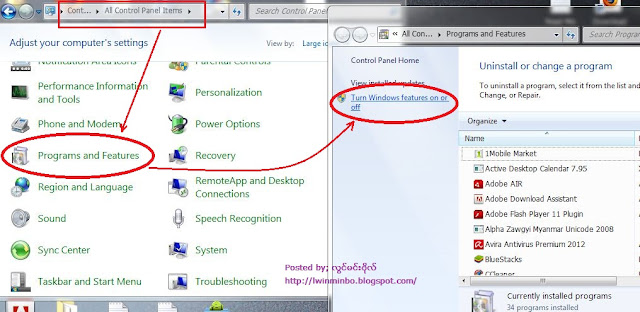
















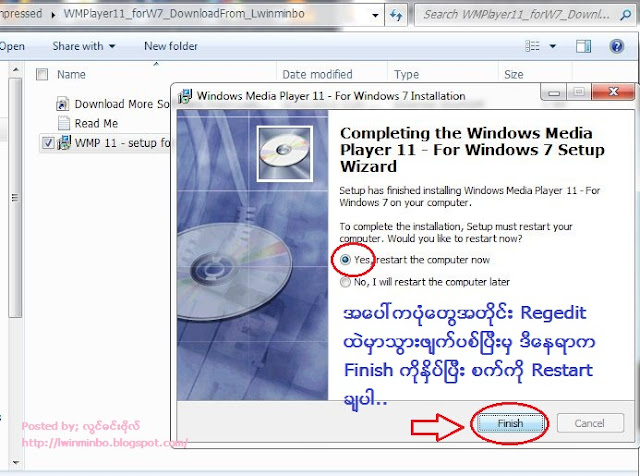

















No comments:
Post a Comment